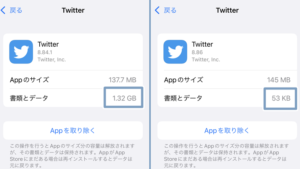iPhoneのコントロールセンターは、1つの画面からいろんな機能を使える便利な機能です。
しかしその反面、ゲームをプレイしている間や出てきて欲しくない時に出てきてしまうと、とても邪魔に感じることがあります。
自分もゲームをやってた時に下からコントロールセンターが出てきて邪魔に思ったことがあります^^;
その他にも、iPhoneがロック画面中にコントロールセンターが出てくると、いろんな個人情報が見れてしまうため、出て欲しくない時があります。
今回はそんなコントロールセンターを出来るだけ非表示にする方法です。
iPhoneのコントロールセンターを非表示にする2つの方法
iPhoneのコントロールセンターを非表示にするには、以下の2つの方法があります。
- アプリ使用中にコントロールセンターを非表示にする
- ロック画面からコントロールセンターを非表示にする
それでは、順番に説明しますね!
アプリ使用中にコントロールセンターを非表示にする
アプリ使用中にコントロールセンターを非表示にするには、まず「設定」をタップします。

ちょっと下に行ったところにある「コントロールセンター」をタップ。
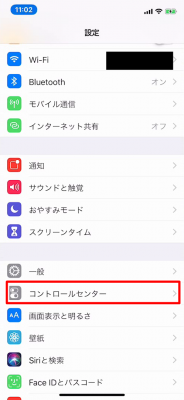
「App使用中のアクセス」をオフにします。
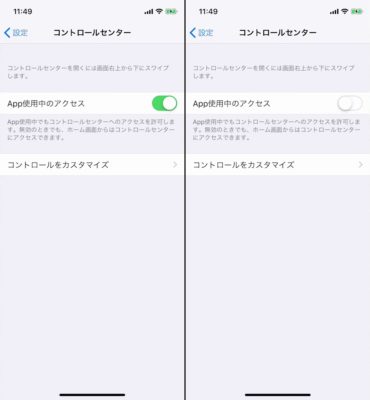
これでアプリ使用中はコントロールセンターが表示されないようになりました。
ただ、この設定を忘れてると「何故かコントロールセンターが出なくなった…」と思う時がありますので、その点だけは注意してください。
【参考記事】→iPhoneでコントロールセンターが出ない時の5つの原因と対処法
アプリ使用中にコントロールセンターを非表示にする設定まとめ
- 「設定」をタップ
- 「コントロールセンター」をタップ
- 「App使用中のアクセス」をオフにする
ロック画面からコントロールセンターを非表示にする
続いて、ロック画面からコントロールセンターを非表示にします。
これはどちらかというとプライバシーに関する情報を出来るだけ表示したくない場合の設定ですね!
あんまり気にならない人は、読み飛ばしても構わないです。
「設定」をタップします。

少し下に行くとある「Face IDとパスコード」をタップします。
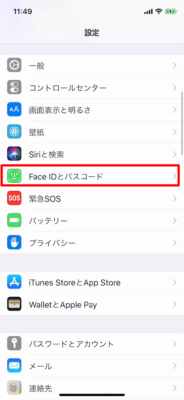
パスコードを入力します。
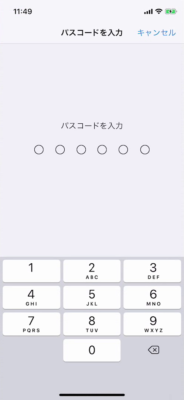
「ロック中にアクセスを許可:」内にある「コントロールセンター」をオフにしたら、完了です。
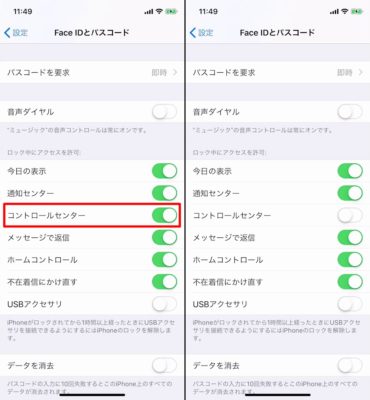
これでロック画面中ではコントロールセンターが出ない状態になりました。
ロック画面からコントロールセンターを非表示にする方法まとめ
- 「設定」をタップ
- 「Face IDとパスコード」をタップ
- パスコードを入力
- 「ロック中にアクセスを許可」内にある「コントロールセンター」をオフにする
まとめ
今回はiPhoneのコントロールセンターを出来るだけ非表示にする方法について、説明してきました。
自分はこれでゲームの際にかなり便利になったので、ぜひ一度使ってみてください^^
では、今日はこの辺で!
この記事が役に立った場合はSNSでのシェアをよろしくお願いします